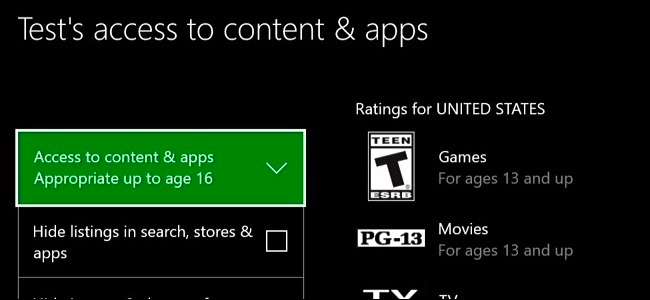
Lapsilukon avulla voit rajoittaa lapsitilejä Xbox Onessa. Voit rajoittaa pääsyä peleihin, mediaan ja sovelluksiin ikäluokituksen perusteella, suodattaa verkkoa ja hallita online-yksityisyyttä ja chat-ominaisuuksia. Tämä toimii samalla tavalla kuin lapsilukko Windows 10: ssä .
Tämä ominaisuus perustuu siihen, että lapsillasi on jokaisella oma tili. Toisin kuin on a PlayStation 4 , ei ole mitään tapaa asettaa konsolinlaajuista lapsilukkoa.
Kuinka Microsoft määrittelee lapsitilit ja aikuisten tilit
LIITTYVÄT: Kuinka lisätä ja valvoa lapsen tiliä Windows 10: ssä
Huomaa, että Microsoft-tilejä pidetään aina aikuisten tileinä, jos ne ovat vähintään 18-vuotiaita (20 Japanissa ja Etelä-Koreassa). Et voi hallinnoida tiliä, jos sen käyttäjä on 18-vuotias. Kun lapsitili täyttää 18 vuotta, kaikki rajoitukset poistetaan automaattisesti, ja sillä on täysi käyttöoikeus perheen kaikkien lapsitilien hallintaan.
Jos sinun on päivitettävä ja korjattava tilin ikä, voit siirtyä Microsoft-tilin verkkosivusto , kirjaudu sisään kyseisellä tilillä ja siirry kohtaan Tietosi> Muokkaa henkilökohtaisia tietojasi. Voit muuttaa tilin ikää täältä.
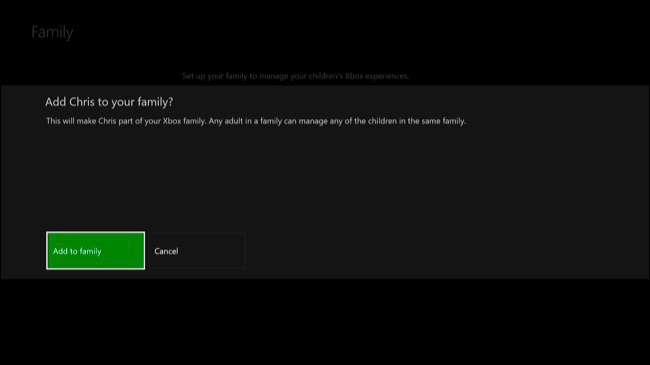
Lisää yksi tai useampi lapsitili perheeseesi
Sinun on lisättävä erilliset tilisi lapsillesi Xbox Oneen, jos et ole jo tehnyt niin. Siirry kojelautaan painamalla ohjaimen keskellä olevaa Xbox-painiketta ja avaa valikko napauttamalla sitten ohjainta tai suuntapainiketta vasemmalle. Vieritä alas rataskuvakkeeseen ja valitse A-painikkeella ”Kaikki asetukset”.
Siirry Asetukset-näytössä kohtaan Tili> Perhe.

Lisää lapsitili perheeseesi valitsemalla Lisää perheeseen.
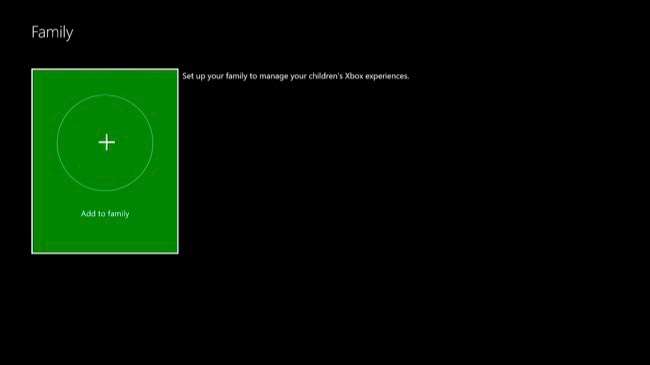
Näet luettelon tileistä, jotka ovat käytössä Xbox Onessa. Jos lapsella on jo tili Xbox Onessa, valitse se. Muussa tapauksessa valitse Lisää uusi.
Lapsen tulee kirjautua sisään Microsoft-tilillään täällä. Jos lapsella ei vielä ole omaa Microsoft-tiliä, voit valita Hanki uusi tili ja luoda sen. Voit myös vain luoda Microsoft-tili verkossa ja kirjaudu sisään täällä.
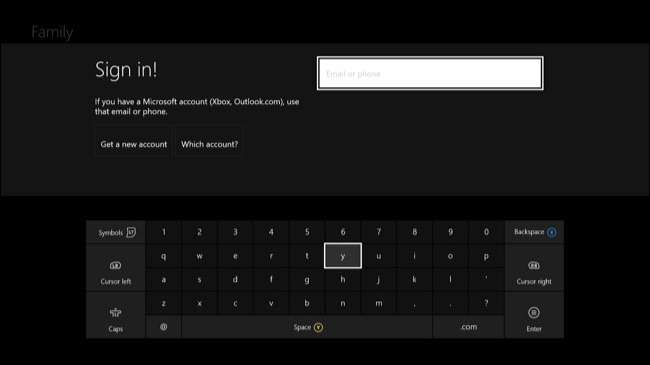
Näet "Pyydä vanhempiasi kirjautumaan sisään" -näytön, jos kirjaudut sisään alaikäisen tilillä. Valitse Olen aikuinen. Sitten sinun on valittava vanhempasi tili ja annettava sen salasana, jotta voit aloittaa alaikäisen käyttäjän lisäämisen.
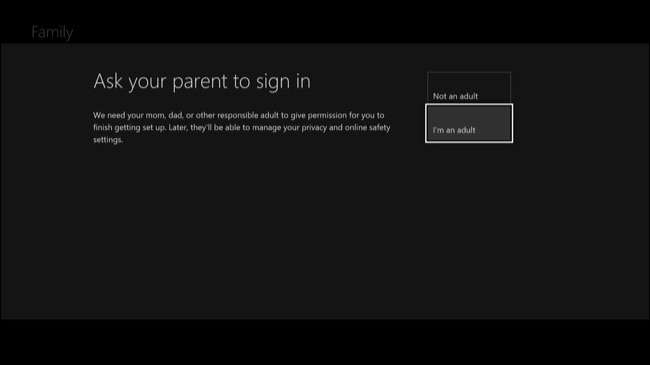
Tämän jälkeen käydään läpi tavalliset tilin asetusnäytöt - tietosuojakäytäntö, kirjautumis- ja suojausasetukset, personointi, Kinect-asetukset (jos sinulla on Kinect) ja Xbox Live Gold -asetus. Haluat ehkä lukitse Xbox-profiilisi PIN-koodilla lisää turvallisuutta.
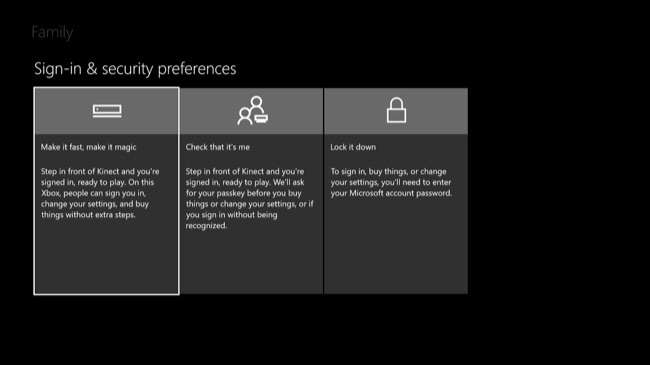
Kun tili on lisätty, sinulta kysytään, haluatko lisätä tilin perheeseesi. Valitse Lisää perheeseen.
Tämä on sama Family-tiliryhmä, joka on jaettu Windows 10 -tietokoneiden kanssa. Sinä pystyt hallinnoi perhettäsi verkossa myös.
Muokkaa lapsilukkoa jokaiselle lapsitilille
Kaikki perheellesi lisäämäsi tilit näkyvät kohdassa Asetukset> Perhe. Valitse tili tällä näytöllä sen hallitsemiseksi.

Täältä näet useita asetusluokkia: Tietosuoja ja verkkoturvallisuus, Sisällön käyttö ja Verkkosuodatus. Voit myös poistaa käyttäjätilin Xbox Onesta tai perheryhmästä täältä.
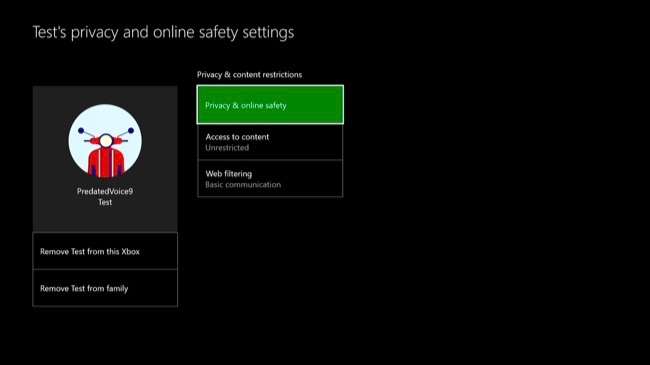
Tietosuoja ja online-turvallisuus -näytön avulla voit mukauttaa yksityisyyttä ja online-asetuksia. Voit valita joko "Lapsen oletukset", "Teini-oletusasetukset" tai "Aikuisten oletukset". Voit myös säätää asetuksia tarkemmin valitsemalla Näytä tiedot ja mukautus.
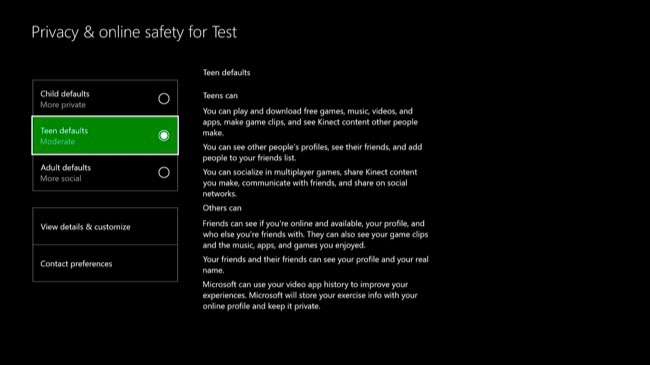
Näiden asetusten avulla voit hallita erilaisia yksityisyysasetuksia. Voit esimerkiksi määrittää, kuka voi nähdä, kun tili on verkossa, mitä se katselee tai kuuntelee, sen Xbox-profiili, pelattujen pelien ja käytettyjen sovellusten historia sekä mitä videoita tili on katsellut.

Sisällön käyttö -näytön avulla voit hallita, mitä pelejä, mediaa ja sovelluksia tilillä voi pelata. Tässä käytetään pelin, elokuvan, TV: n, musiikin ja sovelluksen ikärajoituksia. Voit myös piilottaa aikuisille tarkoitettujen pelien kuvat ja esittelyt kaupassa ja estää niitä näkymästä, kun käyttäjätili hakee.
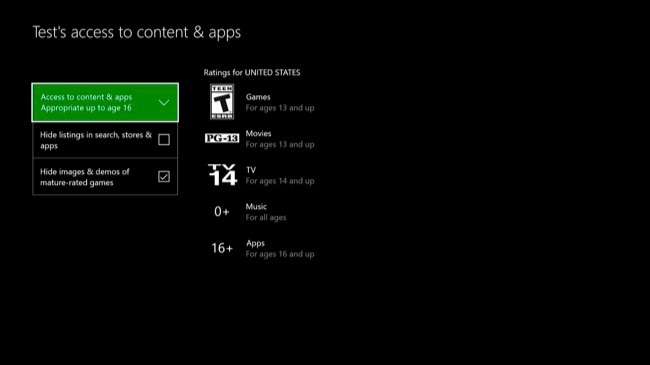
"Verkon suodatus" -näytössä voit määrittää web-suodatusominaisuudet. Voit valita Pois päältä, Varoita aikuiselle, Perusviestintä, Yleistä, Suunniteltu lapsille tai Salli-luettelo. Nämä vaihtoehdot vaihtelevat täysin suodattamattomasta vain tiettyjen valitsemiesi sivustojen sallimiseen.
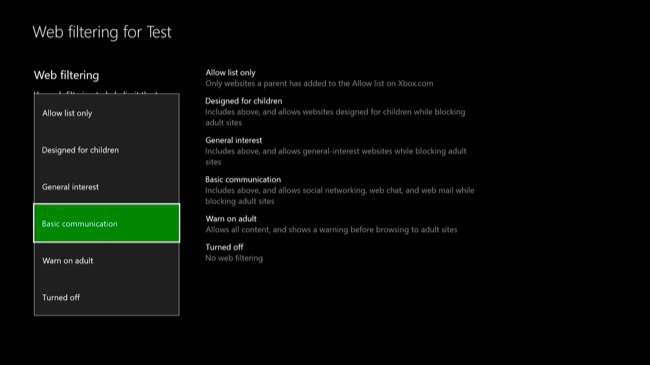
Jos lapsesi haluaa käyttää rajoitettua sisältöä tulevaisuudessa, näkyviin tulee Valitse kuka antaa luvan -näyttö. Lapsi voi sitten valita vanhempasi tilin pyytääksesi käyttöoikeutta. Sinun on annettava salasanasi, mikä tarkoittaa, että olet antanut lapselle luvan käyttää normaalisti rajoitettua sisältöä.







